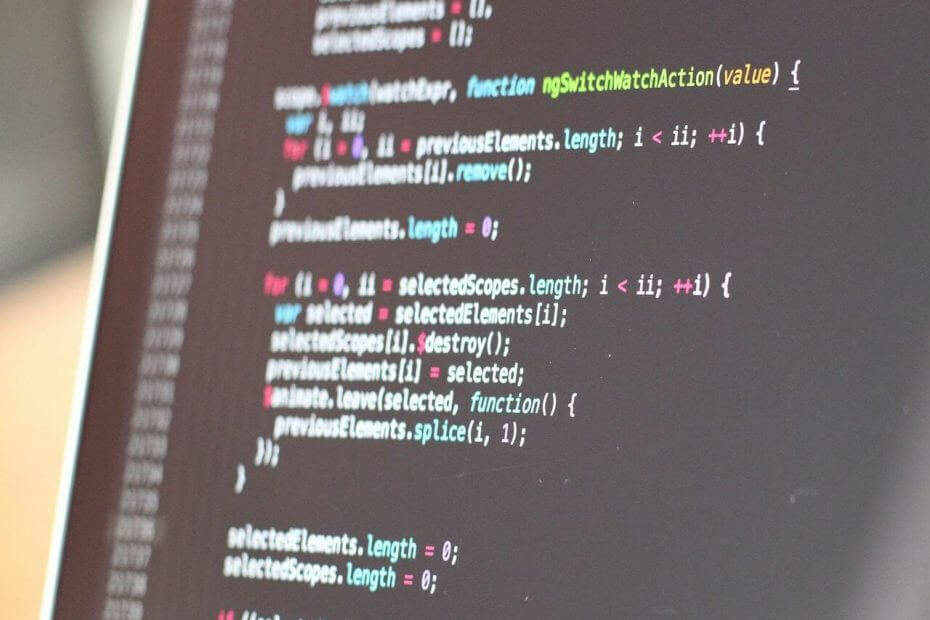- Opsæt OneDrive til filgendannelsesmuligheder i tilfælde af et ransomware-angreb er en advarsel, der ikke let kan afvises.
- Der er et par muligheder for at stoppe den irriterende besked fra at dukke op, og vi diskuterer dem i denne artikel.
- For flere problemer relateret til Windows Defender, se på den separate Windows Defender-fejlfindingshub.
- Vi har også dækket en masse problemer relateret til OneDrive i en dedikeret OneDrive Fix-sektion.

Denne software reparerer almindelige computerfejl, beskytter dig mod filtab, malware, hardwarefejl og optimerer din pc til maksimal ydelse. Løs pc-problemer og fjern vira nu i 3 nemme trin:
- Download Restoro pc-reparationsværktøj der kommer med patenterede teknologier (patent tilgængelig her).
- Klik på Start scanning for at finde Windows-problemer, der kan forårsage pc-problemer.
- Klik på Reparer alt for at løse problemer, der påvirker din computers sikkerhed og ydeevne
- Restoro er blevet downloadet af 0 læsere denne måned.
OneDrive er en af de mest kendte cloud-opbevaringstjenester ved siden af Google Drive og Dropbox.
Windows 10 inkluderer en indbygget OneDrive klient-app der synkroniserer dine mapper og filer, så du kan åbne dem fra File Explorer. I mange situationer kører OneDrive automatisk ved opstart.
Brug af en Sky lagring plads er yderst nyttig, men brug af OneDrive medfører nogle risici.
Hvorfor bliver jeg bedt om at konfigurere OneDrive til filgendannelse?
Windows Defender-advarsel: Konfigurer OneDrive til filgendannelsesmuligheder i tilfælde af et ransomware-angreb

Pop op-vinduet vedrørende gendannelsesmuligheder i tilfælde af et ransomware-angreb fra Windows Defender kan være meget irriterende, især over lange perioder. Det ser ud til, at denne pop op vises, når brugere åbner deres pc.
Denne pop op vises, fordi installationsprocessen for OneDrive-appen ikke er gennemført. Følg disse trin for at løse det:
- Klik på Konfigurer OneDrive.
- Indtast din e-mail-adresse, og klik Okay.
- Det File Explorer vises.
- Højreklik det OneDrive-mappeog vælg Scan med Windows Defender.
- Når scanningen er afsluttet, er den grønne afkrydsning skal være til stede.
Hvad er filgendannelsesmuligheden i OneDrive?

Indstillingen til filgendannelse i OneDrive giver dig mulighed for at hente en fil eller mappe fra skyen, hvis der sker noget med det på din pc (det bliver ødelagt, du ved et uheld slettede det osv.).
Men til dette er det nødvendigt, at du synkroniserer din pc med OneDrive ved at logge ind på din Microsoft-konto, som vist nedenfor.
Bagefter, når du har brug for filgendannelsesindstillingen, kan du gå til din OneDrive-konto og få den nødvendige fil derfra.
Er OneDrive-filer sikre mod ransomware?
Hvis du vælger at drage fordel af OneDrive Windows-klientappen, skal du vide det mest ransomware-angreb kan genkende dine lagrede data som vigtige data fra din personlige pc.
Da ransomware opfører sig som legitim software, kan den læse dine data, kryptere dem og skrive dem tilbage til din OneDrive og slette originalen. Ransomware-angrebene opfører sig som om du, administratoren, ville have krypteret filerne.
Hvorfor får jeg det Opsæt OneDrive til filgendannelse advarsel?

Kør en systemscanning for at finde potentielle fejl

Download Restoro
PC reparationsværktøj

Klik på Start scanning for at finde Windows-problemer.

Klik på Reparer alt for at løse problemer med patenterede teknologier.
Kør en pc-scanning med Restoro reparationsværktøj for at finde fejl, der forårsager sikkerhedsproblemer og afmatning. Når scanningen er afsluttet, erstatter reparationsprocessen beskadigede filer med friske Windows-filer og komponenter.
Som et resultat af dette Windows Defender Sikkerhedscenter vil fortsætte med at advare dig om det opsæt OneDrive til filgendannelse i tilfælde af et ransomware-angreb.
Meddelelsen leveres med et gult trekant advarselsskilt, der viser den nævnte meddelelse, og den fortsætter med at dukke op i meddelelsesområdet, hver gang computeren genstarter.
Her kan du vælge at Afbestille eller åbn den. Annullering af meddelelsen hjælper ikke, da advarslen stadig vises, hver gang du genstarter computeren. Så det er bedre at tage fat på det.
Hvordan beskytter jeg OneDrive mod ransomware?
1. Log ind på OneDrive
Den enkleste løsning ville være at bare følge vejledningen på skærmen og Konfigurer OneDrive.
Du skal vide, at dette trin faktisk indebærer en to-faktor-godkendelsesproces, hvor du logger ind på din Microsoft-konto. Så der tilbydes ingen reel beskyttelse, kun let adgang til dine skyopbevarede filer i tilfælde af et ransomware-angreb.
Derudover får du muligvis en advarsel, når du prøver at logge på Du synkroniserer allerede en personlig OneDrive på denne computer. Fjern linket til den konto for at tilføje en ny.
I dette tilfælde skal du kigge på redetrinet.
2. Fjern tilknytning og forbind igen OneDrive
- Højreklik på OneDrive-ikonet i QuickMenu-området, og klik Indstillinger.

- Vælg fanen Konto, og klik påFjern linket til denne pc og følg anvisningerne.

- Luk OneDrive helt igen ved at højreklikke på ikonet i området Quick Menu og vælge Luk OneDrive.
- Skriv derefter Windows Defender Sikkerhedscenter i søgefeltet og klik på Virus- og trusselsbeskyttelse.
- Her vil du se den gule advarsel igen, så prøv igen at logge på trin nævnt i den første løsning.
- Derudover i Ransomware-beskyttelse Sørg for at slå ON til Kontrolleret mappeadgang
Dette er en metode, der skal opdatere linket mellem dit system og OneDrive og annullere den gnidende meddelelse.
3. Scan OneDrive ved hjælp af Windows Defender
- Åbn File Explorer.
- Højreklik på OneDrive-mappen, og vælg Scan med Windows Defender.
- Når scanningen er afsluttet, skal meddelelsen forsvinde.
Dette er dog kun en engangshandling, og den kan anvendes, uanset om du aktivt bruger Windows Defender eller tredjeparts antivirussoftware.
Leder du efter virkelig gratis antivirussoftware? Tjek denne liste!
Selvfølgelig kan du bare fjerne linket til din computer som vist i andet trin og fortsætte med at bruge en anden mulighed for lagring af skyer. På denne måde opbevarer du dine vigtige data på et sted, der ikke er tilsluttet dit operativsystem, beskyttet med et andet sæt legitimationsoplysninger.
Og dette ville sandsynligvis være den sikreste metode.
Men mange foretrækker også at beholde OneDrive, lige som en anden mulighed. Hvis det er tilfældet, er der en få andre ting at du kan prøve at administrere OneDrive-klienten.
Vil du give os din mening om dette emne? Brug kommentarsektionen nedenfor.
 Har du stadig problemer?Løs dem med dette værktøj:
Har du stadig problemer?Løs dem med dette værktøj:
- Download dette pc-reparationsværktøj klassificeret Great på TrustPilot.com (download starter på denne side).
- Klik på Start scanning for at finde Windows-problemer, der kan forårsage pc-problemer.
- Klik på Reparer alt for at løse problemer med patenterede teknologier (Eksklusiv rabat for vores læsere).
Restoro er blevet downloadet af 0 læsere denne måned.
Ofte stillede spørgsmål
Indstil bare OneDrive i Windows Defender Security Center. Åbn det, gå til Virus & trusselsbeskyttelse, og fortsæt med opsætningen under sektionen Ransomware Data.
OneDrive er en klientapp, der tilbydes af Microsoft med enhver Windows 10-installation. Det giver dig mulighed for at gemme alle dine vigtige filer ét sted og derefter få adgang til dem næsten hvor som helst.
Cyberangreb er blevet ekstremt onde og smidige, når det kommer til hacking af følsomme data, og OneDrive er ingen undtagelse. Derfor ekstra lag af beskyttelse er nødvendige.